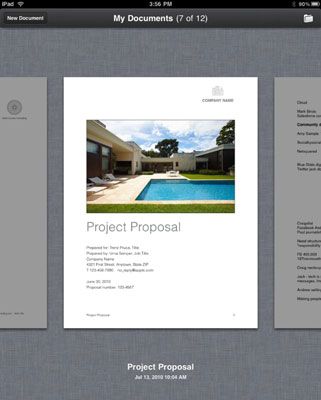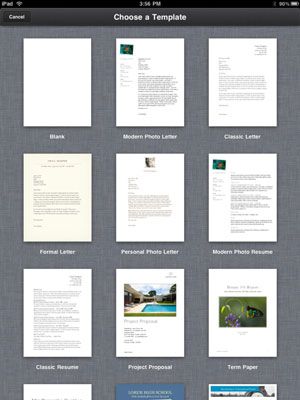Cómo crear un nuevo documento de iWork en el iPad
Todas las aplicaciones de iWork (Pages, Numbers y Keynote), en el iPad tienen un aspecto similar y se sienten. Una de las ventajas más frescas del iWork es que las principales funciones están disponibles en la misma forma en todas sus aplicaciones. Usted realmente tiene sólo un programa de entender cuando se está utilizando iWork.
Se crea un nuevo documento de la misma manera para cada una de las aplicaciones de iWork:
Toque cualquiera de los iconos de aplicaciones iWork para iniciar la aplicación.
Aparece la pantalla de documentos. Esta pantalla se titula Mis documentos en la aplicación Pages, Mis Hojas de cálculo en números, y mis presentaciones en Keynote.
Tenga en cuenta que cuando se abre por primera vez una de las aplicaciones de iWork, debería ver un solo documento que contiene información básica e instrucciones para esa aplicación.
Si ves Mis documentos en el botón en la esquina superior izquierda, usted no está en la pantalla de documentos. Usted está en la pantalla para trabajar con un documento individual, y aprovechando Mis documentos (o Mis hojas de cálculo o Mis Presentaciones) le llevará a la pantalla de documentos.
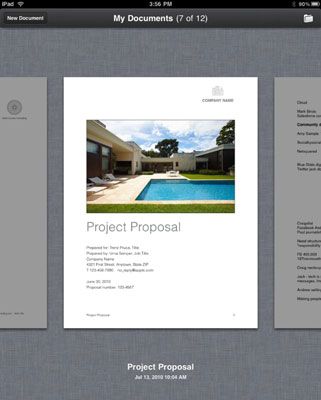
Dependiendo de la aplicación que está trabajando en, pulse en el botón Nueva Presentación (Keynote) Nuevo documento (Páginas), nueva hoja de cálculo (Números), o en la esquina superior izquierda de la pantalla Mis documentos.
La Elija aparece una pantalla Plantilla.
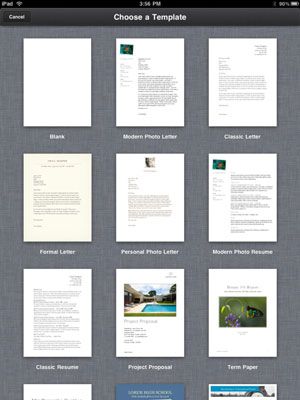
Toque en la plantilla que desea utilizar como punto de partida, o toque en blanco para empezar a trabajar con un documento completamente limpio.
Si cambia de opinión, puede hacer clic en el botón Cancelar (que reemplaza el botón Nuevo) y se le volvió a la pantalla de documentos.
Su nuevo documento se abre en la pantalla.
Las aplicaciones de iWork se actualizan periódicamente. En estos casos, usted verá la App Store en la pantalla de inicio del iPad con un número que indica las descargas están disponibles. Si sus pantallas de iWork no coinciden con las imágenes aquí, marque la App Store para ver si tiene descargas de espera.
Sobre el autor
 IWork Numbers aplicación de hoja de cálculo
IWork Numbers aplicación de hoja de cálculo Números, la aplicación de hoja de cálculo que se incluye en iWork '09, se entrega con una selección de plantillas que se pueden modificar rápidamente para crear una nueva hoja de cálculo. (Por ejemplo, después de algunas modificaciones, puede…
 Imprimir y compartir sus documentos páginas
Imprimir y compartir sus documentos páginas Puede imprimir su documento de Pages en el papel real, por supuesto, pero no se olvide que también puede salvar a un árbol mediante la creación de un documento electrónico, en formato PDF en lugar de una copia impresa.Para imprimir su documento…
 Cómo mover archivos de iWork entre su ipad y equipo
Cómo mover archivos de iWork entre su ipad y equipo Si usted necesita mover documentos entre tu Mac o PC y su iPad, el iPad tiene que estar físicamente (no inalámbrica) conectado a la computadora, así que asegúrese de que tiene el cable de conexión a la mano.Mover archivos a tu ordenador desde…
 IWork consejos útiles
IWork consejos útiles iWork viene gratis cuando usted compra un dispositivo iOS 8 como iPad Aire 2. Los siguientes consejos pueden hacer que el tiempo con estas aplicaciones más productivas. Aquí hay algunos consejos para facilitar su manera- la mayor parte de esta…
 Cómo añadir fotos a un documento de iWork en el iPad
Cómo añadir fotos a un documento de iWork en el iPad Fotos, imágenes y vídeo se pueden añadir - fácilmente y productivamente - a cualquier documento de iWork para iPad. Hay dos formas de insertar fotos y vídeo en un documento de iWork: Utilice el botón Insertar en la derecha de la barra de…
 Cómo agregar formas a un documento de iWork en el iPad
Cómo agregar formas a un documento de iWork en el iPad En el iWork para aplicaciones de iPad, la adición de una forma es en realidad una de las tareas más simples de todos. Las tres aplicaciones comparten una serie de características básicas de la interfaz y funcionalidad común y una de las…
 Cómo copiar archivos desde y hacia iWork para el iPad
Cómo copiar archivos desde y hacia iWork para el iPad Una de las características que hace iWork para el iPad tanto éxito es que el equipo de iWork ha hecho que sea tan fácil para que usted se mueva alrededor de documentos y trabajar con ellos en cualquier ambiente que desee. Se puede llegar a sus…
 ¿Cómo insertar tablas en un documento de iWork en el iPad
¿Cómo insertar tablas en un documento de iWork en el iPad Si quieres un juego limpio y organizado de datos, las tablas que se pueden insertar en cualquier iWork para iPad app hacer el truco. Los pasos de esta sección trabajan en cualquiera de las aplicaciones, incluyendo números. He aquí cómo agregar…
 Cómo navegar por la pantalla principal en su ipad
Cómo navegar por la pantalla principal en su ipad Al abrir (o crear) un documento de Keynote en su iPad, aparece la pantalla de Keynote básica. El nombre del documento se centra en la barra de herramientas en la parte superior. A la izquierda, un botón de mi Presentaciones funciona exactamente…
 ¿Cómo trabajar con fichas de la aplicación de los números para el ipad
¿Cómo trabajar con fichas de la aplicación de los números para el ipad Las tablas y gráficos se construyen en Keynote y Pages, pero los números es la herramienta de cálculo de números principal de iWork para el iPad. En Números, cada ficha muestra una hoja, que puede tener una o más tablas y / o gráficos en él.…
 IWork para iOS: gestos básicos de iWork
IWork para iOS: gestos básicos de iWork Al utilizar iWork para iOS, usted no tiene una barra de menú, pero tiene una pantalla táctil con comandos multitáctiles básicos - gestos como se les llama. La mayoría de estos gestos de iWork se aplican a otras aplicaciones de iOS, así como…
 Navegando por las páginas de un documento en un iPad
Navegando por las páginas de un documento en un iPad Pages es la herramienta de procesamiento de texto principal en la suite iWork de aplicaciones para el iPad. Páginas le da poderosas herramientas para la creación de documentos complejos en su iPad. Las páginas también te da algunas herramientas…